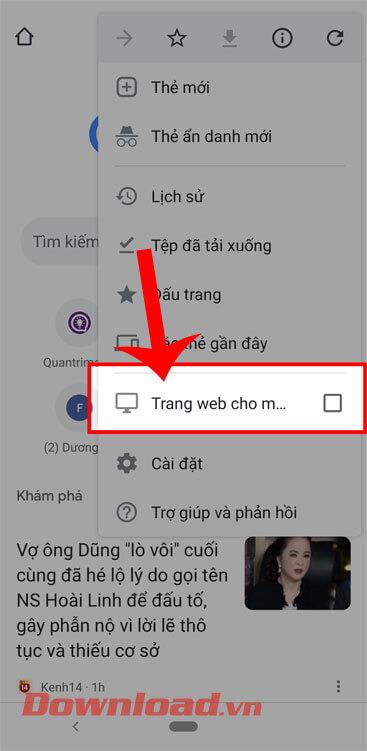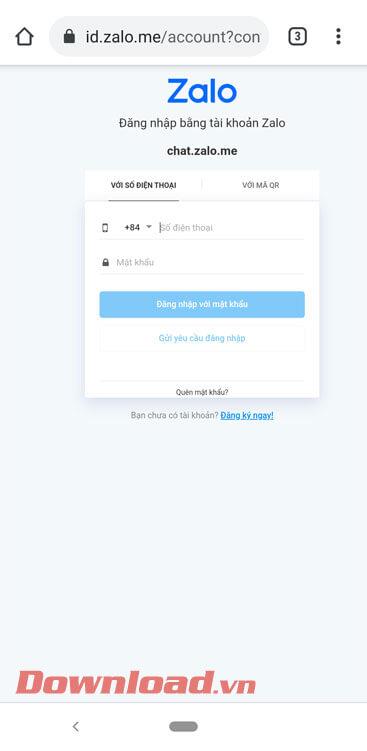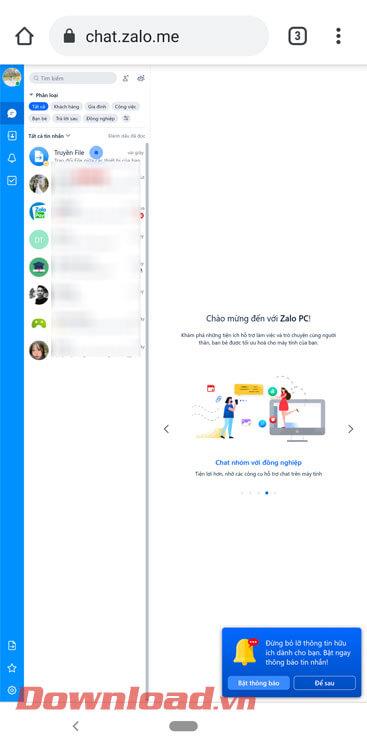Zalo est une application d'appel et d'envoi de SMS gratuite utilisée par de nombreuses personnes aujourd'hui. Pour aider les gens à sécuriser au mieux leurs comptes, cette application permet uniquement aux utilisateurs de se connecter à leurs comptes sur un appareil mobile. Cependant, dans certains cas, nous devons nous connecter à notre compte Zalo sur 2 téléphones pour travailler mais nous ne savons pas comment faire ?
Pour aider les gens à se connecter facilement à un compte Zalo sur deux appareils mobiles différents, en quelques étapes simples et rapides. Aujourd'hui, Download.vn vous présentera comment vous connecter à Zalo Web sur mobile afin que vous puissiez accéder à Zalo en même temps sur 2 appareils téléphoniques différents.
Instructions pour se connecter à 1 compte Zalo sur 2 téléphones
Étape 1 : Sur le premier téléphone, connectez-vous à votre compte et utilisez l'application Zalo comme d'habitude.

Étape 2 : Sur le deuxième téléphone, ouvrez d'abord l'application du navigateur Chrome , puis appuyez sur l'icône à trois points dans le coin supérieur droit de l'écran.
Si votre téléphone ne dispose toujours pas de l'application Chrome , cliquez sur le bouton de téléchargement ci-dessous pour télécharger cette application.
Étape 3 : Ensuite, cochez la section Site Web de bureau .

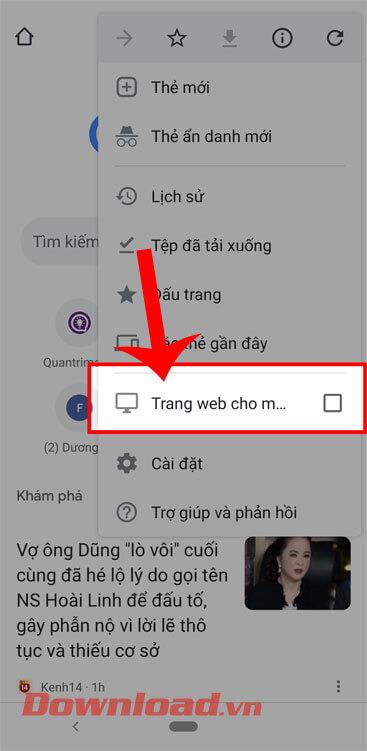
Étape 4 : Copiez et collez le lien ci-dessous dans l'onglet qui vient d'être transféré sur le PC du navigateur ci-dessus :
http://chat.zalo.me
Étape 5 : Entrez votre numéro de téléphone, le mot de passe du compte Zalo , puis appuyez sur le bouton Connexion avec mot de passe.
Étape 6 : Maintenant, après vous être connecté avec succès à votre compte, vous pouvez commencer à utiliser Zalo sur deux appareils mobiles avec un seul compte.
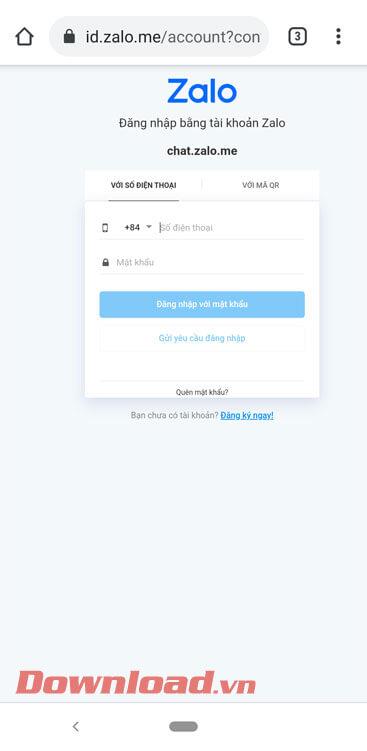
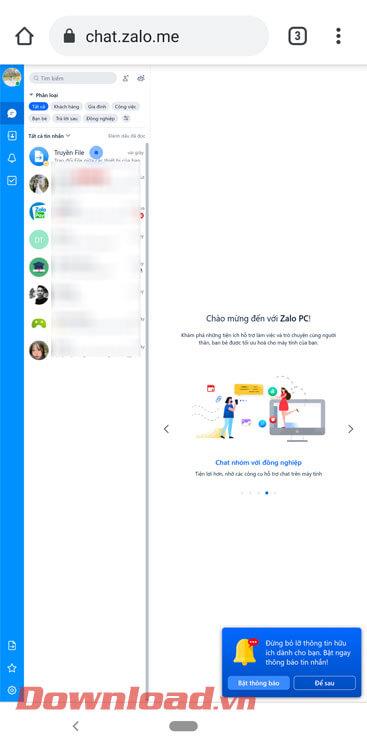
Instructions vidéo pour se connecter au Web Zalo sur mobile
Je vous souhaite du succès !